Chyba 0xc000007b - Co to je a jak to opravit

Zjistěte, jak opravit chybu 0xc000007b v našem podrobném průvodci, který zkoumá příčiny tohoto chybového kódu a seznam osvědčených řešení.
Chyba 0xc000007b je jedna z těch, na které můžete narazit, když se pokoušíte spustit hru nebo aplikaci na svém zařízení se systémem Windows. Zabrání spuštění aplikace a je zdrojem velkého zklamání pro uživatele. Naštěstí je opravitelné a existuje několik kroků k odstraňování problémů, které můžete zkusit.
Tento průvodce zkoumá, co tato chyba znamená a jak opravit chybu 0xc000007b.
Obsah
Chyba 0xc000007b je často doprovázena textem, který zní „Aplikaci se nepodařilo správně spustit.“ Toto je základní chyba, která nastává, když aplikace nebo hry nejsou schopny se otevřít, a důvody tohoto mohou zahrnovat poškození souboru, chybějící DLL soubory ve vašem systému, nebo nějaký druh konfliktu, pokud se snažíte spustit 64bitovou aplikaci na 32bitovém zařízení.
Můžete se pokusit spouštět problematické aplikace vícekrát, ale chyba 0xc000007b se obvykle bude i nadále objevovat, dokud neprovedete další kroky k opravě. Zde je několik řešení, která můžete zkusit.
Jedním z nejrychlejších možných řešení pro chybu 0xc000007b je spustit aplikaci, která vám způsobuje problémy, jako správce. Oprávnění správce mohou pomoci překonat jakékoli problémy, které způsobují zobrazení chyby.
Krok 1. Zadejte název aplikace, kterou chcete spustit, do vyhledávacího pole. Poté vyberte „Spustit jako správce.“
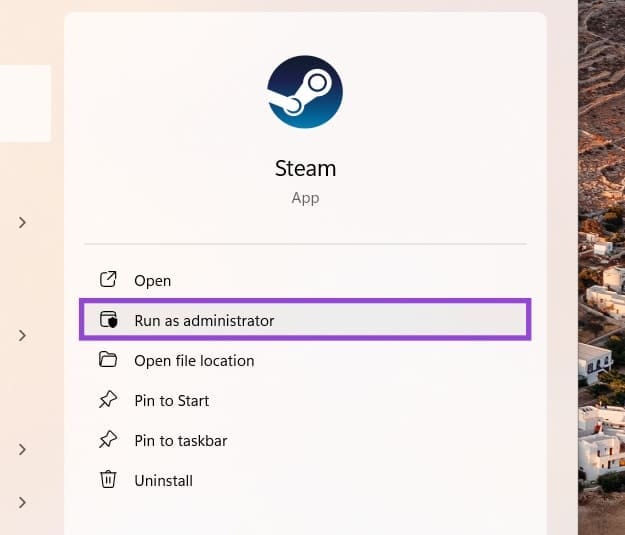
Krok 2. Pokud to funguje, můžete povolit oprávnění správce pokaždé, když spustíte aplikaci v budoucnu. Chcete-li to udělat, klikněte pravým tlačítkem na zástupce vaší aplikace a klikněte na „Vlastnosti.“
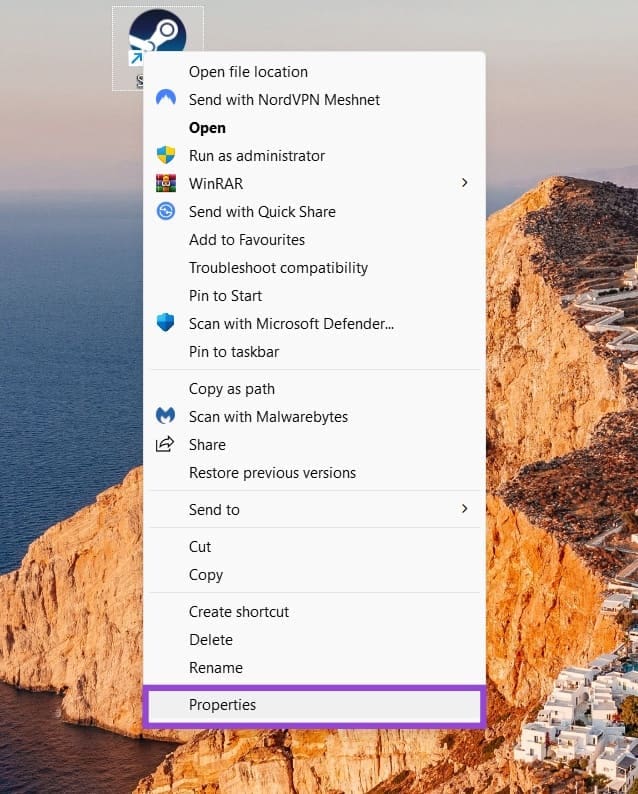
Krok 3. Na kartě „Zástupce“ vyberte „Pokročilé.“
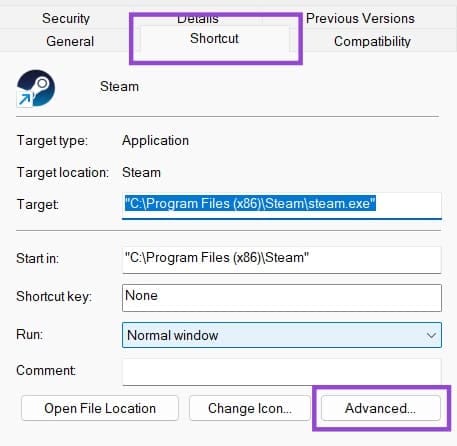
Krok 4. Zaškrtněte políčko vedle „Spustit jako správce.“ Poté vyberte „OK“ a „Použít.“
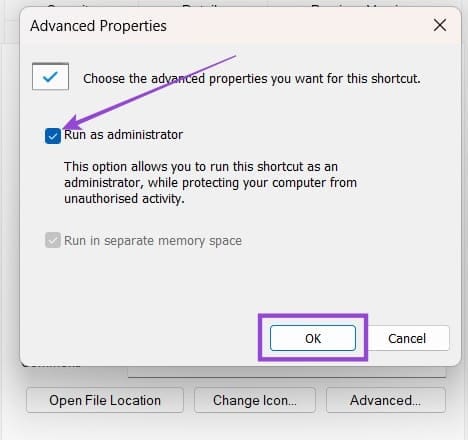
Chybový kód 0xc000007b se také může objevit, pokud je vaše zařízení zastaralé a nemá nejnovější základní soubory, které potřebuje k úspěšnému spuštění aplikací.
Krok 1. Přejděte do Nastavení vašeho zařízení stisknutím kláves „Windows“ a „I“ současně.
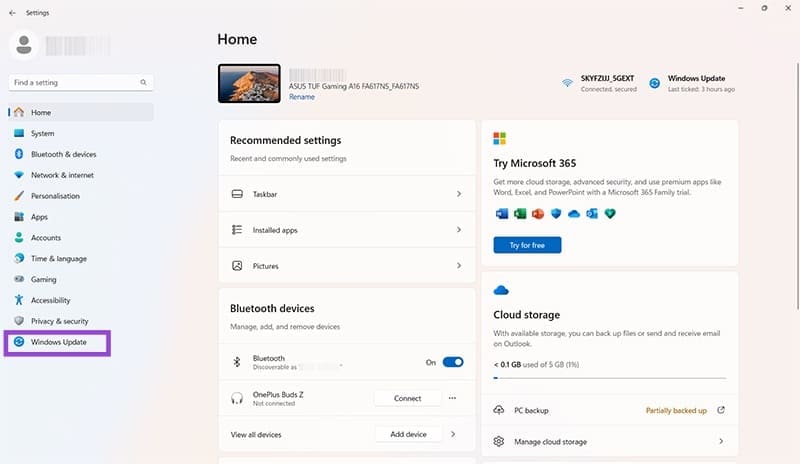
Krok 2. Klikněte na „Aktualizace Windows“ a poté na tlačítko „Zkontrolovat aktualizace“. Pokud jsou k dispozici nějaké aktualizace, stáhněte je a nainstalujte a restartujte zařízení.
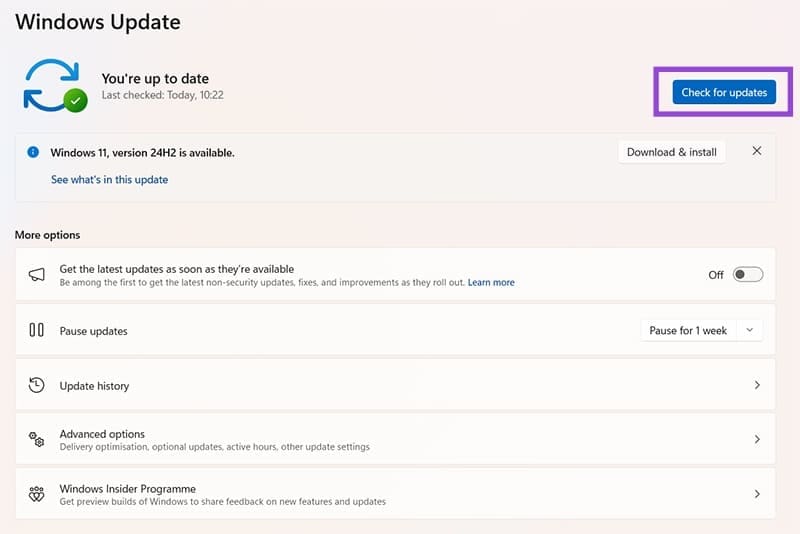
Pokud se tento chybový kód objeví pouze při pokusu o spuštění jedné konkrétní aplikace, může s tím mít něco společného poškození souborů nebo problémy s kompatibilitou. Čistá přeinstalace aplikace by mohla problém vyřešit.
Krok 1. Přejděte do Nastavení pomocí zástupce Start menu nebo stisknutím „Windows“ a „I“ společně.
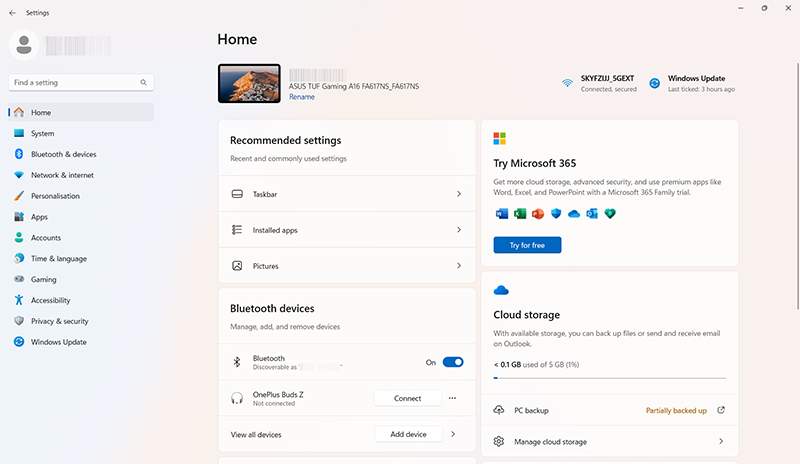
Krok 2. Klikněte na „Aplikace“ a poté na „Nainstalované aplikace.“
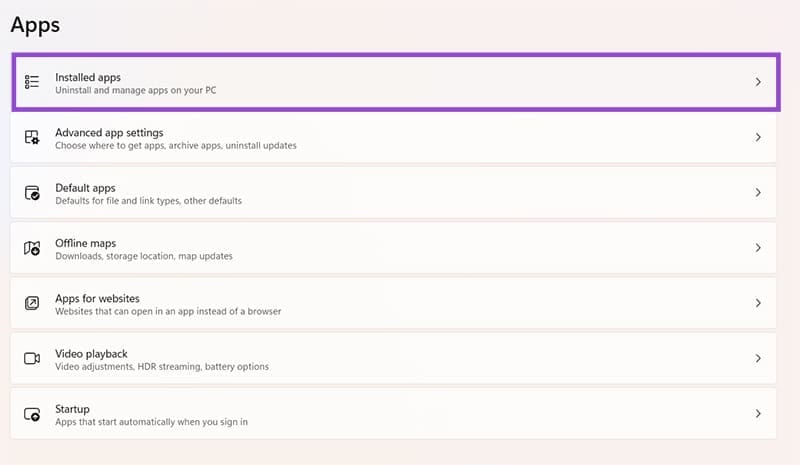
Krok 3. Najděte aplikaci, s kterou máte problémy, v seznamu, klikněte na tři tečky vedle ní a poté vyberte „Odinstalovat“. Postupujte podle pokynů na obrazovce pro odstranění aplikace.
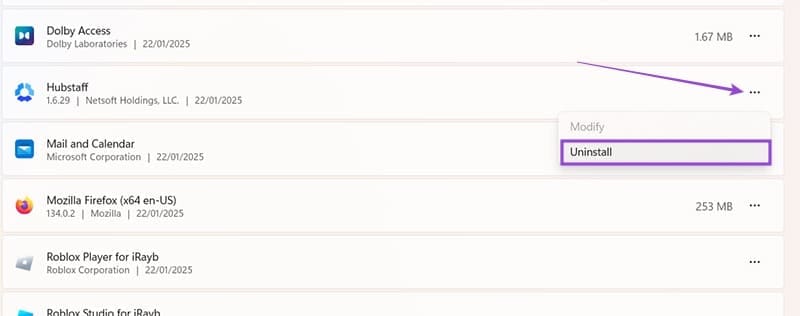
Krok 4. Přejděte zpět na oficiální web nebo obchod, kde jste původně aplikaci nainstalovali, stáhněte potřebné soubory a znovu ji nainstalujte.
Dalším způsobem, jak odhalit jakékoli poškození v systémových souborech, které může způsobovat chybu 0xc000007b, je provedení skenování SFC a DISM.
Krok 1. Zadejte „Příkazový řádek“ do vyhledávacího pole a klikněte na „Spustit jako správce“ pod nástrojem Příkazový řádek.
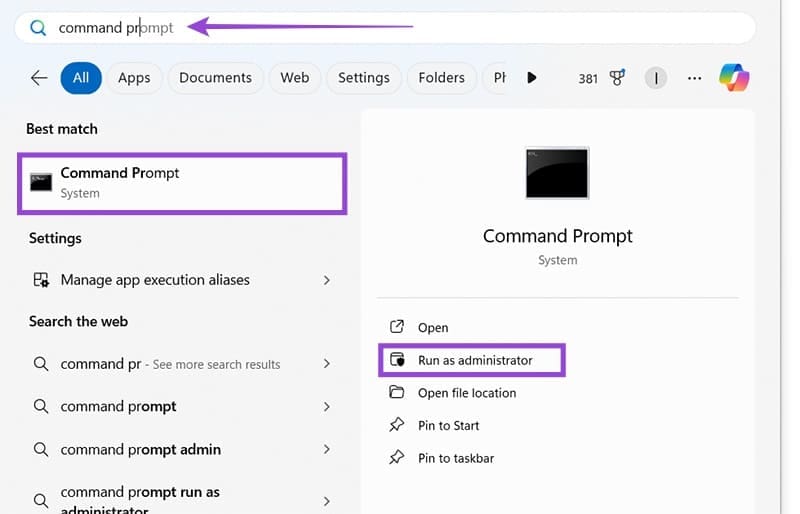
Krok 2. Zadejte tento příkaz do pole a stiskněte „Enter“: sfc /scannow
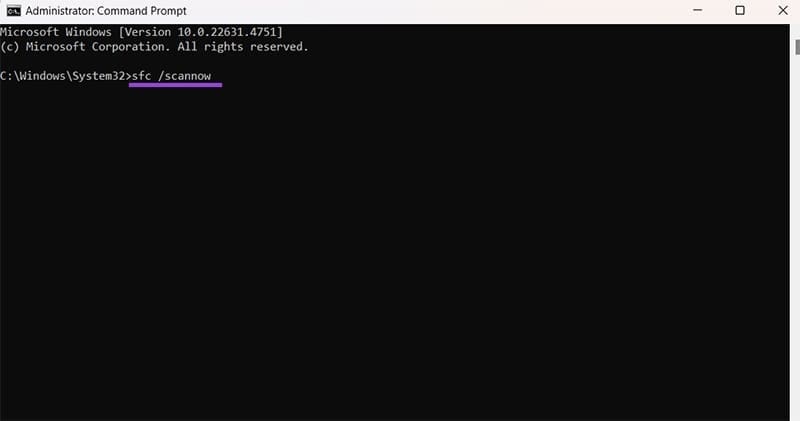
Krok 3. Počkejte, až skenování skončí, poté restartujte a zkuste spustit aplikaci, která vám dříve způsobila problémy. Pokud stále máte chybu, spusťte Příkazový řádek jako správce znovu a zadejte tento příkaz: DISM /Online /Cleanup-Image /ScanHealth
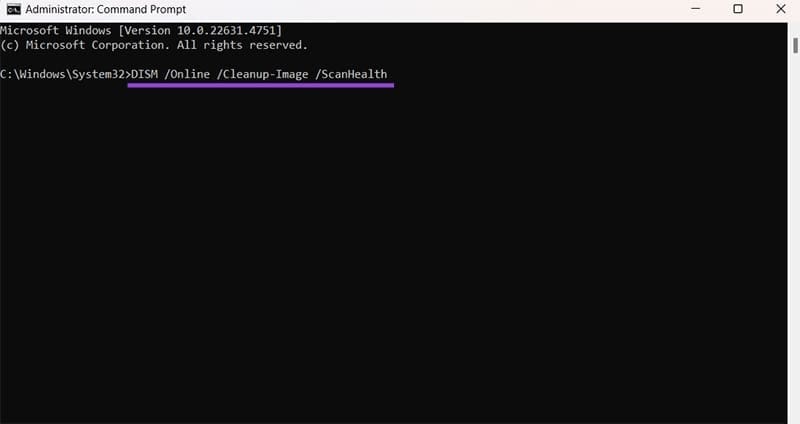
Krok 4. Pokud skenování najde nějaké problémy, zadejte tento příkaz k jejich vyřešení: DISM /Online /Cleanup-Image /RestoreHealth
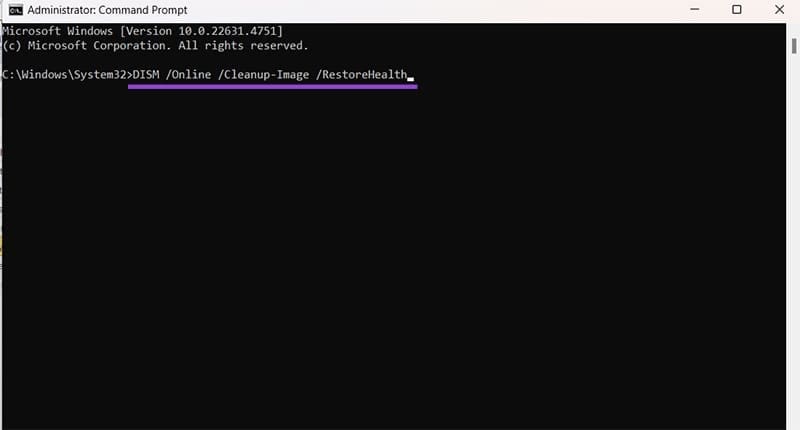
Konečně, možná nemáte potřebné soubory Visual C++, které jsou potřeba pro správnou funkci vašich aplikací. Přeinstalace balíčků Visual C++ by to měla opravit.
Krok 1. Otevřete „Ovládací panely.“ Můžete je najít zadáním „Ovládací panely“ do vyhledávacího pole.
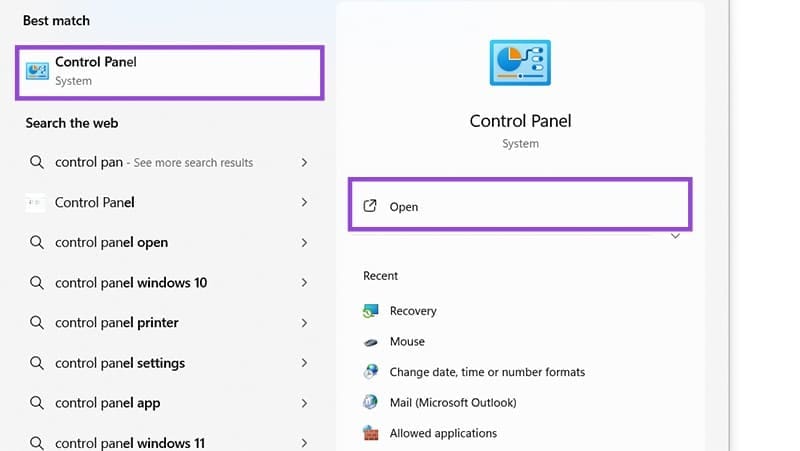
Krok 2. Klikněte na „Odinstalovat program“ pod „Programy.“
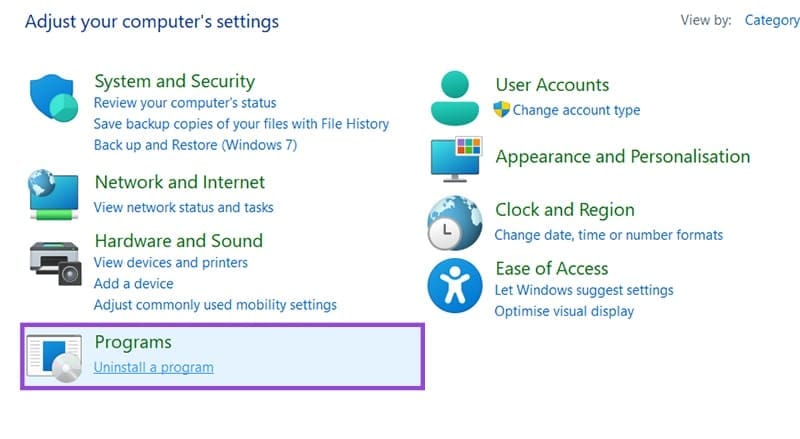
Krok 3. Přejděte dolů, abyste viděli seznam všech balíčků Microsoft Visual C++ nainstalovaných na vašem počítači. Měli byste si poznamenat názvy každého z nich, protože je později budete muset najít a znovu nainstalovat.
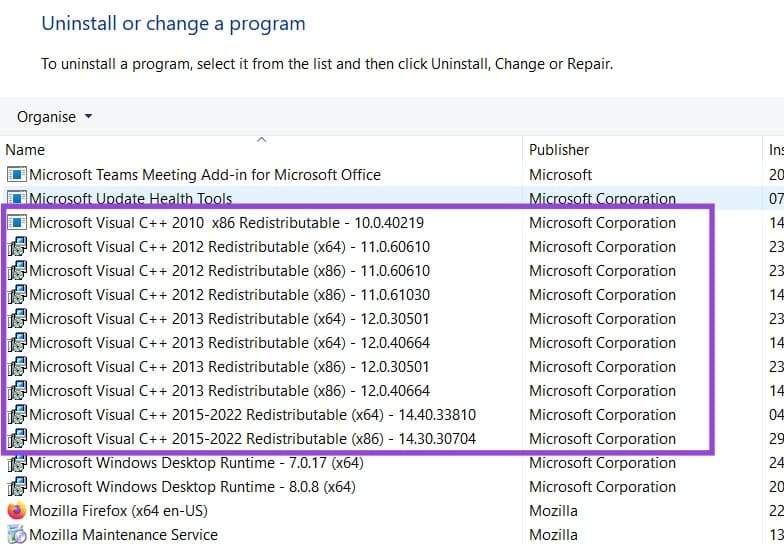
Krok 4. Klikněte pravým tlačítkem na balíčky jeden po druhém a vyberte „Odinstalovat.“ Postupujte podle procesu odinstalace pro všechny z nich.
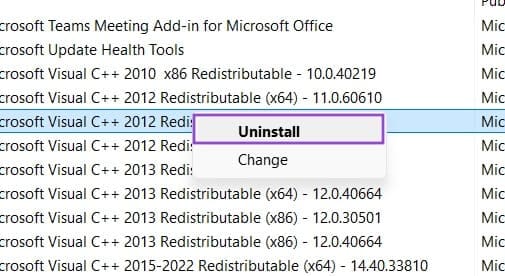
Krok 5. Restartujte počítač. Přejděte na oficiální stránku balíčků C++ a stáhněte ty, které potřebujete. Nainstalujte je všechny a poté zkuste znovu spustit své aplikace.
Existuje mnoho důvodů, proč se váš notebook nemůže připojit k Wi-Fi, a proto existuje mnoho způsobů, jak chybu opravit. Pokud se váš notebook nemůže připojit k Wi-Fi, můžete tento problém vyzkoušet následujícími způsoby.
Po vytvoření bootovacího USB pro instalaci systému Windows by uživatelé měli zkontrolovat výkon bootovacího USB a zjistit, zda bylo vytvoření úspěšné.
Několik bezplatných nástrojů dokáže předvídat selhání disku dříve, než k němu dojde, což vám dává čas na zálohování dat a včasnou výměnu disku.
Se správnými nástroji můžete prohledat systém a odstranit spyware, adware a další škodlivé programy, které se ve vašem systému mohou ukrývat.
Když se například počítač, mobilní zařízení nebo tiskárna pokusí připojit k počítači se systémem Microsoft Windows přes síť, může se zobrazit chybová zpráva „Síťová cesta nebyla nalezena – Chyba 0x80070035“.
Modrá obrazovka smrti (BSOD) je běžná a ne nová chyba systému Windows, která se objevuje, když se v počítači vyskytne nějaká závažná systémová chyba.
Místo provádění manuálních operací a operací s přímým přístupem ve Windows je můžeme nahradit dostupnými příkazy CMD pro rychlejší přístup.
Po nespočetných hodinách používání svého notebooku a stolního reproduktoru na vysoké škole mnoho lidí zjistí, že pár chytrých vylepšení může proměnit stísněný prostor na koleji v dokonalé streamovací centrum, aniž by museli utratit spoustu peněz.
Z Windows 11 bude Internet Explorer odebrán. V tomto článku vám WebTech360 ukáže, jak používat Internet Explorer ve Windows 11.
Touchpad notebooku neslouží jen k ukazování, klikání a zoomování. Obdélníkový povrch také podporuje gesta, která umožňují přepínat mezi aplikacemi, ovládat přehrávání médií, spravovat soubory a dokonce i zobrazovat oznámení.









